如何对抗英雄联盟排位赛中的顶尖玩家?
6
2025 / 04 / 24
英雄联盟(LeagueofLegends)是一款风靡全球的多人在线战斗竞技游戏,它对玩家的显示设备有着较为苛刻的要求。有时,玩家们会遇到无法将游戏窗口全屏显示的问题,这不仅影响了游戏体验,也给寻找解决方法的玩家带来了困扰。本文将深入分析英雄联盟无法全屏显示的常见原因,并提供一套详细的解决步骤,帮助玩家迅速恢复游戏的全屏体验。
1.1游戏分辨率设置错误
英雄联盟需要根据你的显示屏幕分辨率来设置游戏窗口的大小。如果分辨率设置不正确,可能会导致游戏无法全屏。
解决方法:
打开英雄联盟,点击游戏客户端右上角的齿轮图标,进入“选项”设置。
在“视频”设置中检查“分辨率”,确保选择与你的显示器匹配的分辨率。
点击“应用”,然后选择“全屏”或“无边框窗口”,看是否能够全屏显示。
1.2显卡驱动未更新
过时的显卡驱动程序可能导致游戏无法正常全屏显示。保持驱动程序的更新是维护游戏体验的重要步骤。
解决方法:
访问显卡制造商官网(如NVIDIA或AMD),下载并安装最新显卡驱动程序。
完成安装后重启电脑,再次尝试运行英雄联盟看是否解决了问题。

2.1系统显示设置不兼容
有时候,操作系统的显示设置与游戏的全屏显示需求不兼容,会导致游戏无法全屏。
解决方法:
在Windows系统中,按下`Win`+`I`键打开设置,选择“系统”>“显示”,调整缩放和布局,确保设置为推荐值。
如果使用多显示器设置,确保英雄联盟运行在主显示器上。
2.2过时的Windows系统版本
过时的操作系统可能无法兼容最新版本的英雄联盟或其全屏显示模式。
解决方法:
确保Windows系统更新至最新版本。
可通过“设置”>“更新和安全”>“Windows更新”检查更新。

3.1游戏文件损坏
游戏客户端文件损坏或不完整可能会导致全屏问题。
解决方法:
利用游戏客户端的修复工具检查并修复损坏的文件。
如果修复无效,尝试卸载游戏并重新下载安装。
3.2兼容性问题
由于系统更新或其他软件变更,游戏可能失去了与系统兼容性。
解决方法:
右键点击游戏图标,选择“属性”。
在“兼容性”标签页中,尝试勾选“以兼容模式运行这个程序”,并选择一个较早的Windows版本。
点击“应用”和“确定”后重新启动游戏。
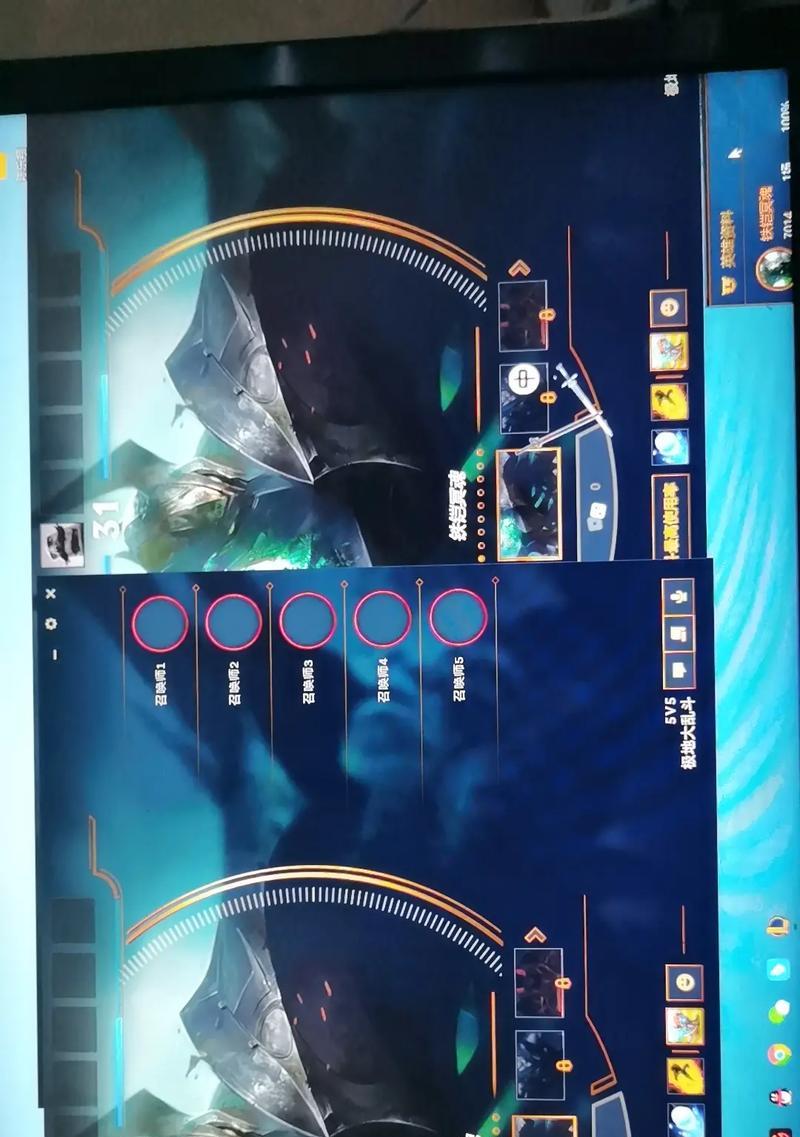
4.1过时的显示器驱动程序
和显卡驱动程序一样,显示器的驱动程序也需要定期更新。
解决方法:
查找显示器制造商提供的最新驱动程序并安装。
通常显示器驱动程序通过显卡驱动程序包中的显示器管理软件进行更新。
4.2显示器设置错误
有时显示器的设置(如超频)可能会导致游戏显示异常。
解决方法:
检查显示器的设置,特别是超频设置,确保它们设置得当且稳定。
如果有设置超频,请尝试将频率调回到显示器标准频率。
5.1第三方软件冲突
有些第三方软件可能与游戏产生冲突,影响全屏显示。
解决方法:
重启电脑进入安全模式,如果全屏显示正常,则需要识别并卸载冲突的软件。
尝试使用任务管理器关闭启动项中不必要的第三方软件。
5.2游戏设置文件损坏
游戏的配置文件损坏同样可能引起全屏问题。
解决方法:
找到游戏的配置文件目录,通常路径为:`C:\Users\[用户名]\Documents\LeagueofLegends\Config`。
将损坏的配置文件备份后删除,启动游戏让其自动生成新的配置文件。
遇到英雄联盟无法全屏显示的问题可能会令人沮丧,但通常情况下,这并非是无法解决的。通过上述步骤,绝大多数玩家都能找到合适的方法来解决全屏显示的问题。如果问题依旧存在,建议联系英雄联盟官方客服支持,提供详细情况寻求进一步的帮助。希望本文能够帮助各位玩家顺利解决英雄联盟全屏显示的问题,享受更加畅快的游戏体验。
